
El uso de un teclado o mouse Bluetooth con su dispositivo Android puede cambiar completamente la forma en que interactúa con él. Ya sea que esté escribiendo y cage, modifice documentos, naveguen a través de aplicaciones o simplemente busque una forma más cómoda de controlar el teléfono o la tableta, Estos periféricos ofrecen una experiencia más fluida, precisa y profesional.. Además, son ideales para aquellos que trabajan en movilidad o desean aprovechar al máximo las funciones de productividad de Android sin depender de una computadora.
Y lo que muchos no saben es que conectar estos periféricos a Android es sorprendentemente simple. Gracias a la compatibilidad nativa de Android con dispositivos Bluetooth, puede combinar el teclado o el mouse en unos segundossin la necesidad de cables o configuraciones complicadas. En esta guía explicamos paso a paso cómo hacerlo. No perdemos el tiempo y ¡Comencemos!
Cómo conectar un teclado o un mouse Bluetooth en Android
Para este tutorial usamos un mouse Bluetooth, pero los pasos son exactamente los mismos si desea conectar un teclado Bluetooth. En efecto, Esta guía lo ayudará a conectar cualquier periférico a su tableta Android o móvil, independientemente de la marca o modelo.. Cada vez que el dispositivo tiene conectividad Bluetooth o Bluetooth, puede combinarlo con su Android sin complicaciones después de los pasos que le mostramos a continuación.
Active el modo de apareamiento (y Bluetooth) del teclado/mouse

Lo primero que debe hacer es comprender cómo funciona el teclado o el mouse Bluetooth. Por lo general, estos dispositivos no se conectan automáticamente para iluminarlos, ya que esto podría hacerlos combinados al azar con cualquier dispositivo cercano. Normalmente, tienen un botón pequeño en la parte posterior o en el lado que, cuando lo mantienen durante unos segundos, activa el modo de materia. Esto generalmente se indica con una luz intermitente, una señal de que el dispositivo está listo para la conexión.
Una vez que el teclado o el mouse están en modo materia, puede continuar con el tutorial, cómo será Listo para conectarse al dispositivo Android como se indica.
Usar: Si su dispositivo también admite la conexión con la red de 2.4 GHz, es importante verificar si tiene un interruptor físico que le permite seleccionar el modo de conexión deseado. En este caso, asegúrese de activar el modo Bluetooth. En caso de duda, consulte el Manual de instrucción del teclado/mouse para averiguar los pasos específicos.
Habilite su Android Bluetooth y busque dispositivos
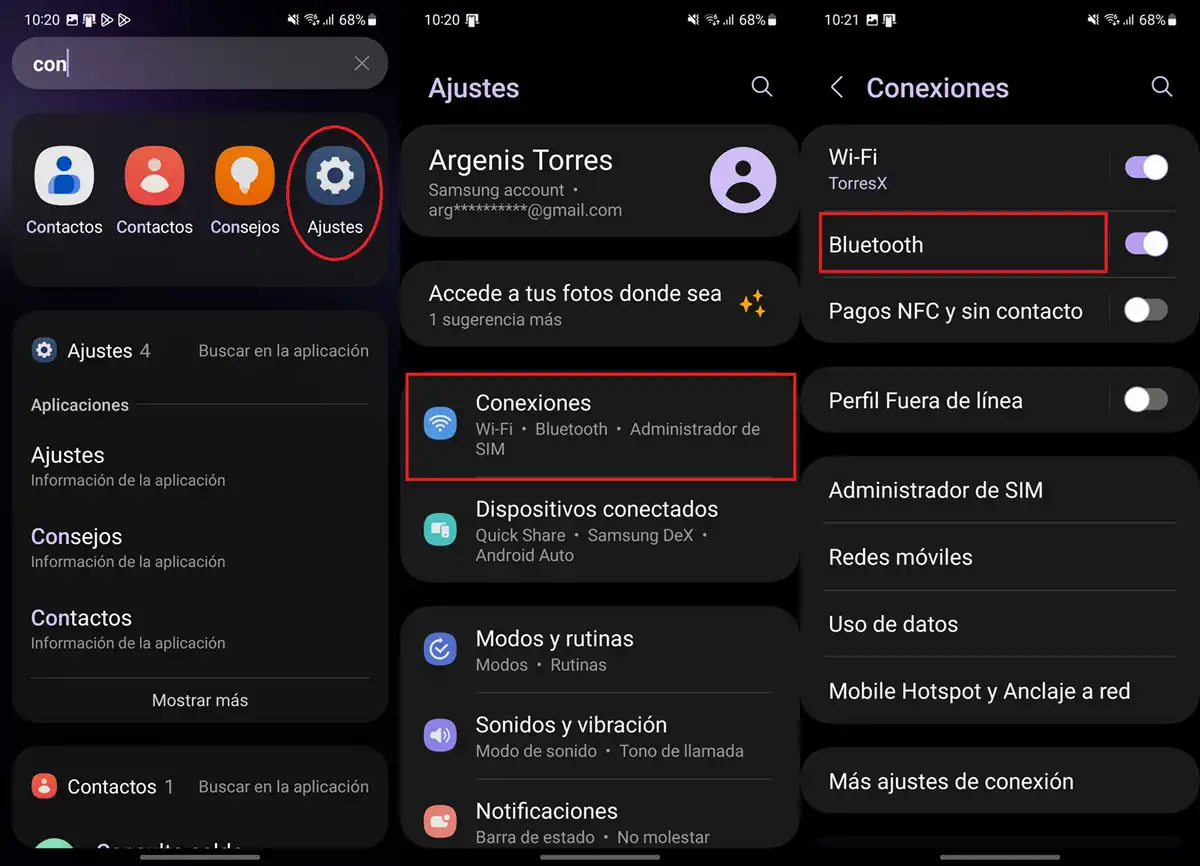
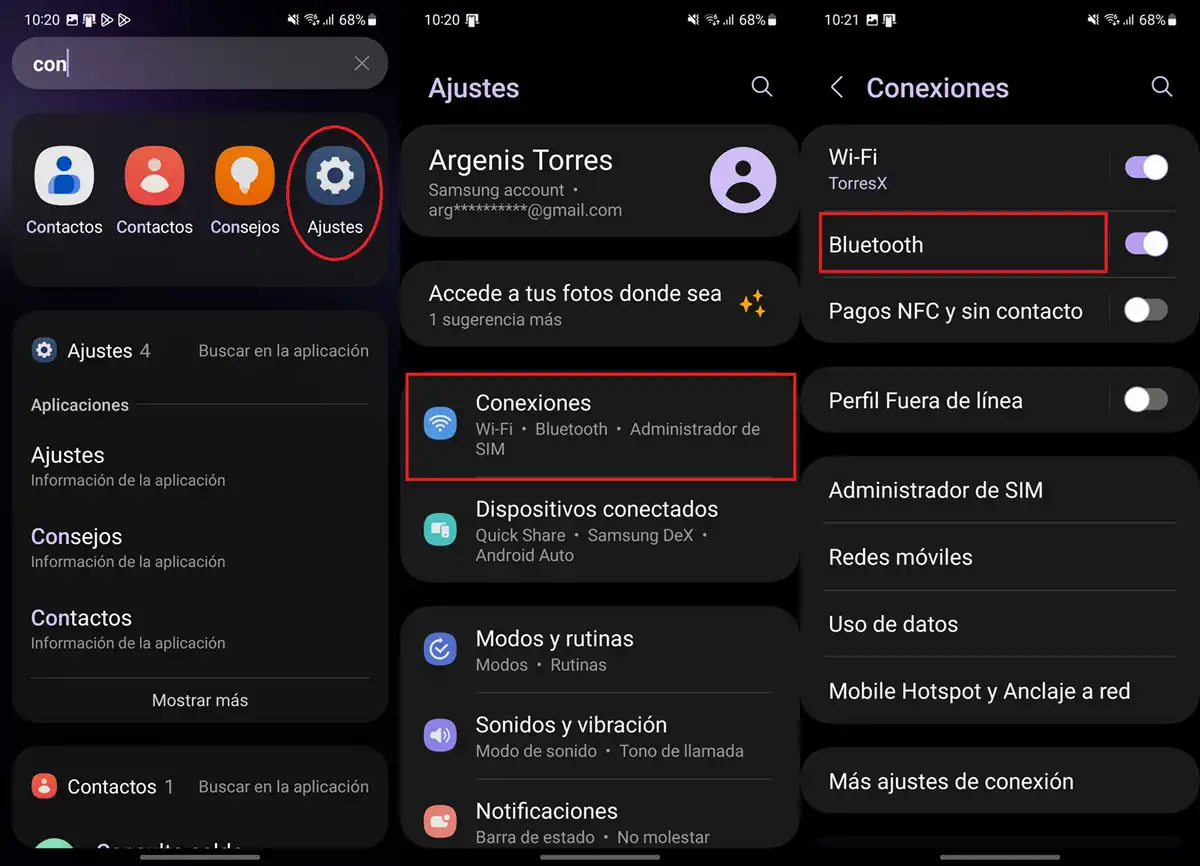
- Abra la aplicación Ajustes o configuración de su Android.
- Ir a la sección de llamadas ConexiónConectividad o similar.
- Ingrese la sección Bluetooth.
- Encienda el interruptor de conectividad Bluetooth.
Seleccione su Bluetooth y conecte el teclado/mouse
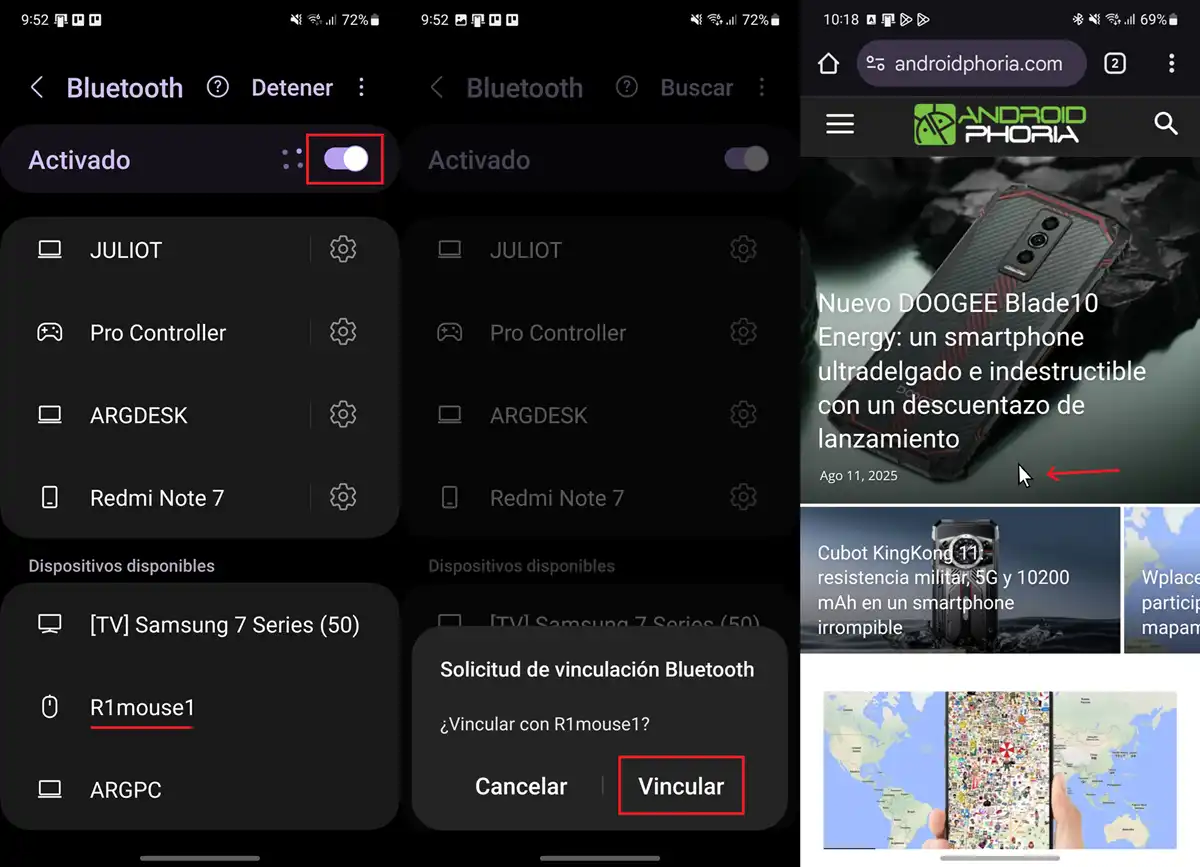
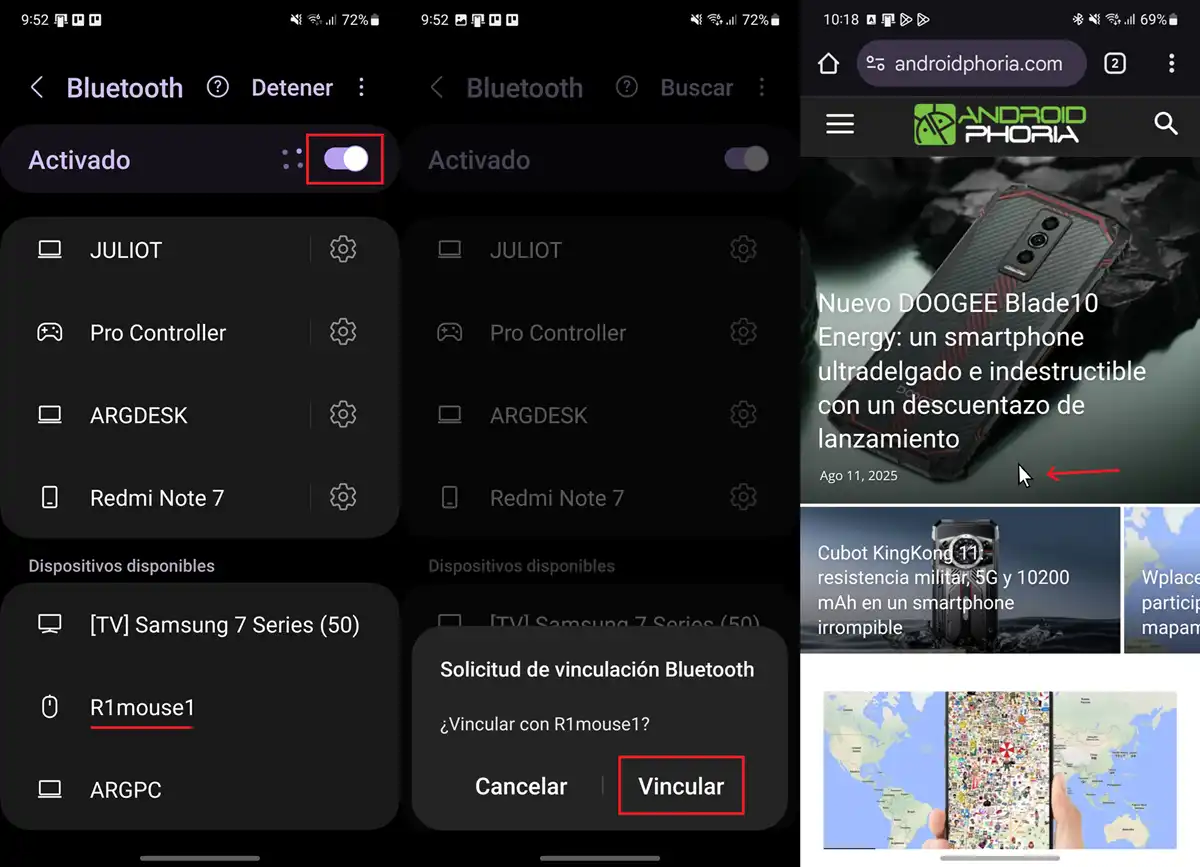
- Automáticamente, su dispositivo Android buscará dispositivos cercanos. De lo contrario, presione un botón llamado «Buscar»O similar.
- Verá una lista de dispositivos conectados y otro de dispositivos disponibles o encontrados. Mira el segundo y Seleccione el teclado o el mouse Bluetooth Cuando se detectan.
- Por lo tanto, presiona Conexión.
¡Lista! Como has visto, el proceso de acoplamiento Es rápido y no requiere conocimiento técnico avanzado: Solo tiene que activar el modo de apareamiento en su dispositivo y seguir algunos pasos desde la configuración de su Android.
Si tuvo problemas para seguir este tutorial, no dude en decirnos aquí para ayudarlo.




